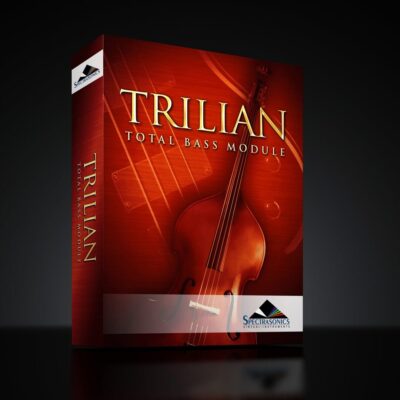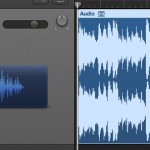Native Instruments「Guitar Rig 5」使い方 4_ オートメーションコントロール
Guitar Rig上のあらゆるツマミをオートメーションコントロール
ここまで「Guitar Rig」内のデバイスについて解説を進めてきました。
今回はこれらコンテンツのツマミ達をDAW上でコントロールしていきます。
また「オートメーション」を併用することで、
Guitar Rig上のあらゆるデバイスツマミを楽曲再生に合わせて変化させることも可能です。
Guitar Rig への動画アクセス
動画ポイント_オートメーションIDの確認/記録
オートメーションを行なうために、
記録したい「各ボタン/ツマミ」の「ID」を確認すると便利です。
コントロールするボタン/ツマミを「右クリック」します。
表示されるメニューより「ID」を確認することができます。
DAW上の「オートメーションメニュー」よりこの「ID_パラメーター」へアクセスが可能です。
後は通常の「オートメーション」と同様に、記録していくだけです。
動画ポイント_CONTAINERの使用
「CONTAINER」を使用することで、
異なるツマミ/ボタンを一斉にコントロール可能となります。
「Tool」の中に「CONTAINER」が収められています。
「ドラッグ&ドロップ」で適用を行ないます。
同時コントロールを行なうデバイスを「CONTAINER」へ「ドラッグ&ドロップ」します。
「CONTAINER」へ収められます。
上記写真のように、複数のデバイスも挿入が可能です。
「CONTAINER」のツマミを同時コントロールする「デバイスツマミへドラッグ」していきます。
これで設定は完了です。
これにより「CONTAINER」上のツマミを動かすことで、
割り当てた複数のツマミが同時にコントロールされます。
各DAWオートメーション記事
このような記事も読まれています
生に引けをとらないエレキギター音源 Electri6ity
再現が非常に難しいと言われているギターの打ち込みですが、エレキギターに必要な多くの演奏法が搭載されており、とてもリアルなエレキサウンドを実現することができます。
シンセ、エレキ、ウッドまでを網羅したBass音源 Trilian
あらゆるジャンルに対応し超高音質。正に究極のベース音源とキースイッチを使用すると様々な奏法を切り替えて演奏可能です。
ギターの打ち込みテクニック
ギター打ち込みは、独特のボイシングに加え、6本弦の表現が非常に奥深いです。しかし、少しの工夫を加えるだけでかなり生ギターに近づけることができます。
Waves SuperTapを使用した簡易ダブルトラック
2本のギターを左右に振るというギターテクニックは非常に有名ですが、少し手間がかかってしまいます。ここはディレイを使用してダブルトラックを再現する方法を解説していきます。
かけ録りを行う
レコーディング時に、エフェクト結果を含めて波形にするテクニックです。ここではその方法を解説していきます。








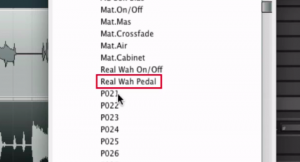
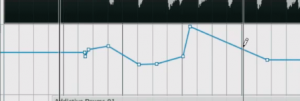

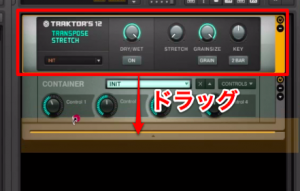
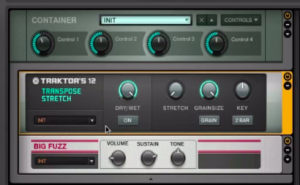


 Logic
Logic GarageBand
GarageBand Cubase
Cubase Ableton Live
Ableton Live StudioOne
StudioOne FL_Studio
FL_Studio